教你让win7电脑和耳麦一起出声的妙招
- 时间:2015年08月05日 16:19:30 来源:魔法猪系统重装大师官网 人气:18909
当在win7电脑插入耳机之后,很多人都是希望电脑的扬声器不要再发出杂音。但是偏偏有一群人却提出相反的需求,那就是希望两者都可以发出声音来。想要预制这种情况,我们该怎么设置呢?感兴趣的朋友不妨跟着小编的思路一起来看看,以下是具体的系统操作流程:
1.首先,咱们单击打开win7旗舰版电脑的开始菜单,从开始菜单中,咱们点击选择控制面板选项。
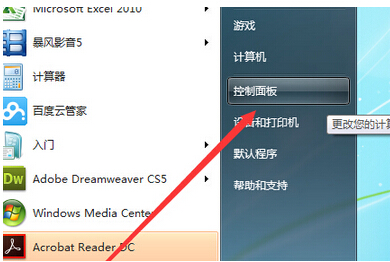
2.之后咱们就可以打开win7旗舰版电脑的控制面板界面中,在打开的控制面板界面中,咱们点击选择其中的“RealTek高清晰音频管理器”选项,如果大家在界面中没有看到这个选项的话,咱们先将右上角的查看方式更改为大图标,之后就可以找到这个选项了。
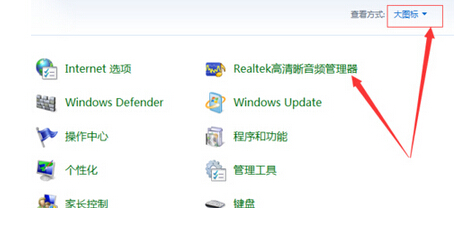
3.点击进入右上角的“设备高级设置”,然后选择界面中的“在插入前面耳机设备时,使后面输出设备静音,完成之后咱们”点“确定”退出。如果默认是这项,则无须更改,再点击进入如图所标的文件夹图标;最后,咱们勾选”禁用前面板设置时检测“,点确定退出。然后就可以同时用音箱和耳机了,开关音箱,耳机都有声音。
以上就是小编今天要和大家一起分享的关于如何让win7电脑和耳麦一起出声的妙招,操作完成后您就可以体验到耳麦和电脑一起出声的快感了。文字虽然有些繁琐,但是当我们按着系统教程的操作步骤一步一步实施的时候,就会发现原来一切如此简单,朋友们赶紧动起手来吧!
教你让win7电脑和耳麦一起出声的妙招








